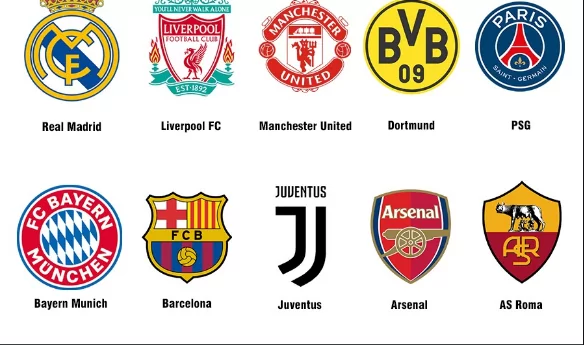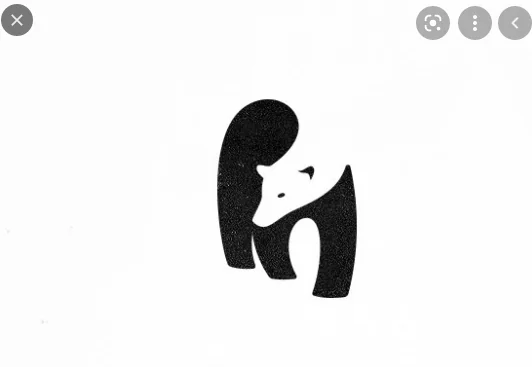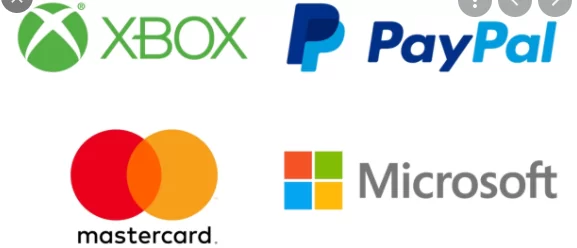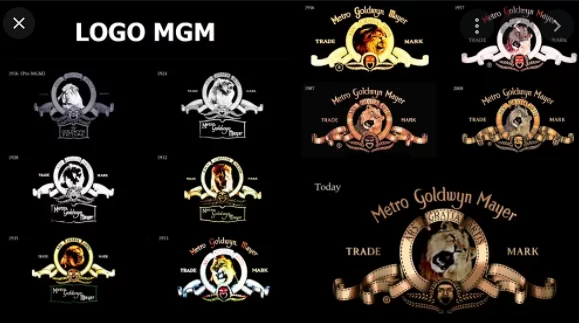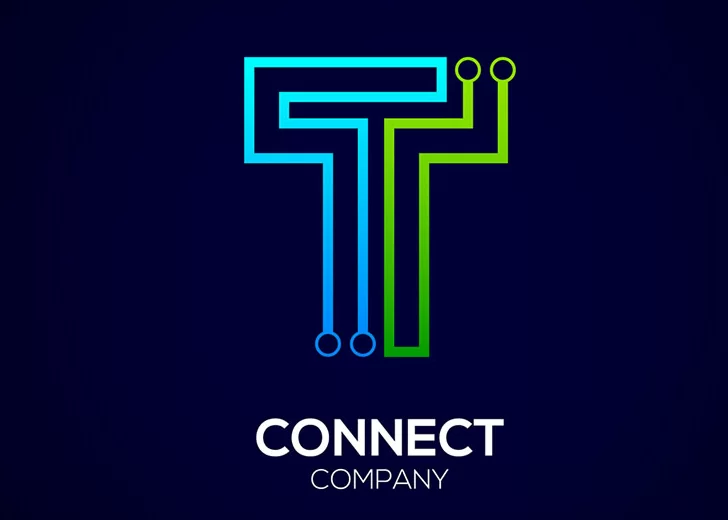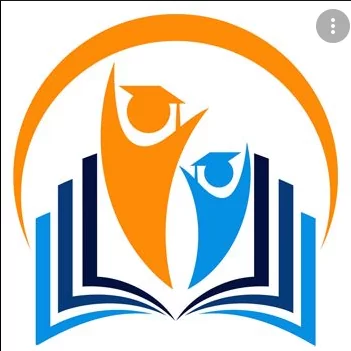Thiết kế logo là một trong thiết kế quen thuộc đối với con người hiện đại. Nó là yếu tố quan trọng của bộ nhận diện thương hiệu của công ty, tổ chức, doanh nghiệp. Một chiếc logo ấn tượng thu hút được dấu ấn người xem trong tâm trí người xem.
Khi thiết kế đồ họa đặc biệt là thiết kế logo thì cái tên phần mềm được nghĩ đến đầu tiên đó là Adobe Illustrator (AI). Thế nhưng có bao giờ bạn nghĩ đến Adobe Photoshop cũng có thể tạo ra những logo chất lượng.
Hãy cùng thiết kế 6d tìm hiểu cách thiết kế logo bằng photoshop qua bài viết dưới đây.
Hướng dẫn thiết kế logo bằng photoshop
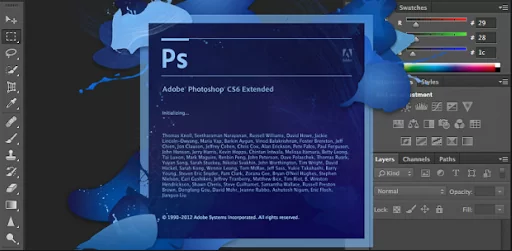
Hướng dẫn thiết kế logo bằng photoshop
Tính nhất quán
Hãy đảm bảo khách hàng cảm nhận được rằng logo và thương hiệu của bạn ăn khớp với nhau. Thương hiệu là rất quan trọng trong kinh doanh. Nếu bạn xây dựng được một thương hiệu tốt, khách hàng khi nghĩ đến bạn sẽ lập tức nhớ ra dịch vụ bạn làm, chất lượng nó ra sao,… Hãy để logo cũng mang vai trò giống thương hiệu.
Khả năng dễ ghi nhớ
Làm logo thật bắt mắt. Logo phải thật đơn giản và thu hút, đưa ra quá nhiều thông tin trên logo không phải lựa chọn khôn ngoan.
Logo dễ nhận biết
Logo độc đáo. Khách hàng chỉ cần nhìn là biết đó là bạn thay vì phải suy nghĩ rằng “cái này là của ai mà quen thế nhỉ”. “Của bạn hay một doanh nghiệp nào đó có thiết kế na ná bạn?”, không ai có thời gian để mà tìm hiểu đâu…
Tính Thực tế
Logo phải liên quan mật thiết đến dịch vụ kinh doanh của bạn. Sử dụng các hình minh họa cụ thể, đúng đối tượng và tránh sự trừu tượng.
Ý thức về sự trải nghiệm
Tạo ra những điều đặc biệt đằng sau logo. Đây có thể thể là một câu chuyện về thương hiệu, một lời chỉ dẫn đối với khách hàng, … Làm cho khách cảm thấy sự mới lạ và hài lòng với nó. Tác động khiến họ thấm nhuần giá trị và tầm nhìn của bạn.
Các bước thiết kế một logo đơn giản bằng Photoshop
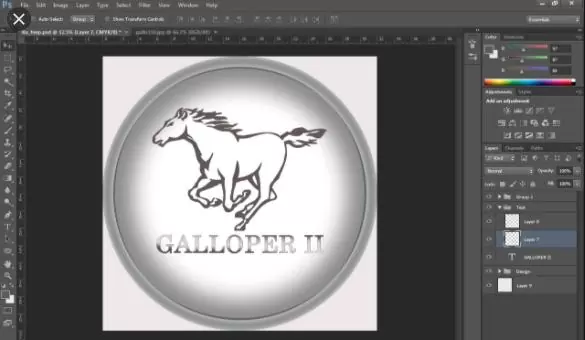
Các bước thiết kế logo bằng photoshop
Bước 1: Tạo file tài liệu và vùng làm việc mới
Bắt đầu bằng cách tạo một tài liệu mới. Đối với logo ,thiết kế tạo một canvas (khung nền ảnh) hình vuông kích thước 1000 pixel x 1000 pixel. Điều này mang lại sự linh hoạt khi làm việc với một vài cấu hình khác nhau.
Chuyển đến phần View > New Guide và tạo đường cơ sở Horizontal và Vertical ở mức 50%. Bạn có thể thêm đường cơ sở nếu cần.
Bước 2: Tạo hình dạng cơ bản của logo
Chọn công cụ Rectangle Tool (phím tắt của nó là U) và chọn Shape. Giữ phím Shift để giữ nguyên tỷ lệ và vẽ một hình vuông có kích thước khoảng 220 pixel ở bất kỳ vị trí nào trên canvas.
Tiếp theo, chọn Pen Tool và bấm vào anchor point (điểm neo) dưới cùng bên phải của hình vuông bạn vừa vẽ. Thao tác này sẽ xóa điểm neo và biến hình vuông thành hình tam giác vuông.
Sử dụng phím tắt Photoshop Command hoặc Ctrl + T để chuyển đổi vị trí của hình tam giác đó. Hãy xoay nó để góc vuông hướng lên trên.
Bước 3: Định vị các hình dạng
Bây giờ hình tam giác cơ sở đã được xây dựng, chọn và nhân bản nó (bằng phím tắt Command hoặc Control + J) hai lần.
Chọn hình tam giác khác và chuyển đổi kích thước của nó, sao cho kích thước này tăng lên 125% theo cả chiều dọc và chiều ngang. Với công cụ Move, đặt vị trí cho nó sao cho cạnh huyền nằm trên cùng đường thẳng với cạnh huyền của hai tam giác còn lại và góc vuông của tam giác trùng với đường cơ sở trung tâm.
Bước 4: Thêm màu sắc cho các layer
Để tạo ra cảm giác về chiều sâu, Thiết kế muốn những ngọn núi ở gần có màu tối hơn so với ngọn núi ở đằng xa. Chọn công cụ Rectangle và sau đó chọn một trong các hình tam giác đã tạo. Thay đổi Fill và Stroke thành màu đen. Làm tương tự
Đối với hình tam giác lớn nhất, thay đổi Fill và Stroke thành màu xám đậm. Logo trong ví dụ đã sử dụng màu #404040. Nếu hình tam giác này xuất hiện phía trên một trong các hình tam giác có màu đen, hãy kéo hình tam giác đó xuống cuối layer stack (ngăn xếp lớp).
Bước 5: Thêm Text cho logo
Với hình dạng logo thực tế đã được thực hiện, bây giờ là lúc thêm văn bản. Với công cụ Text (phím tắt là T), nhấp vào một nơi nào đó trên canvas và nhập tên doanh nghiệp của bạn
Căn giữa văn bản và chọn phông chữ phù hợp với giao diện bạn đang thực hiện.Thiết kế đã thay đổi màu của từ Photography thành cùng màu xám đậm đã sử dụng cho hình tam giác lớn.
Bước 6: Tạo các hiệu ứng shadow, hiệu ứng cho background (nếu có)
Bí quyết để thiết kế ra một logo tốt là cố gắng thử các biến thể khác nhau. Bạn không thể có logo hoàn hảo ngay lần đầu tiên. Khi làm việc với logo này, tác giả đã thử tải các biến thể có cùng ý tưởng khác.
Trên đây là toàn bộ nội dung về các bước thiết kế logo bằng photoshop mà Thiết Kế Web 6D muốn truyền tải với bạn, nếu các bạn cảm thấy nó quá khó, và mình không thể làm được thì hãy liên hệ với chúng tôi, các bạn sẽ được trải nghiệm dịch vụ thiết kế logo vô cùng uy tín và giá rất rẻ.
Liên hệ.
Ngõ 12 Hàm Nghi, Mỹ Đình 1, Nam Từ Liêm, Hà Nội
SDT: 0333 238 686 – 0563 679 679